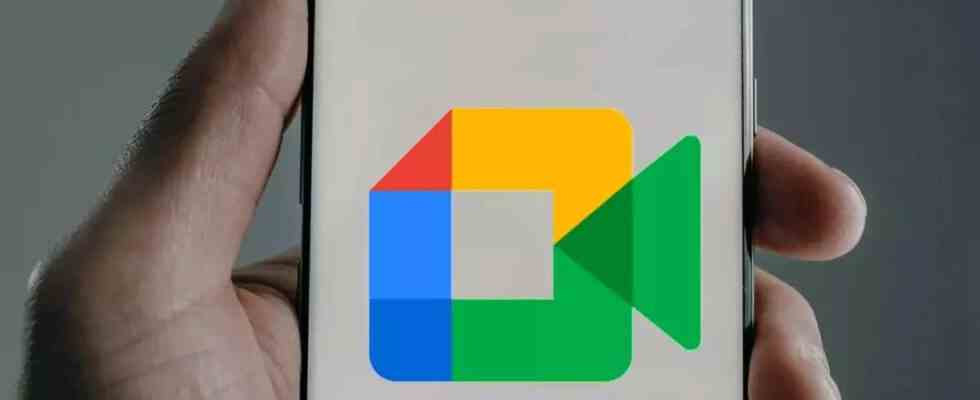Google Meet Companion-Modus: Was ist das?
Google Meets Begleitmodus ist eine praktische Funktion, die es Benutzern ermöglicht, während virtueller Besprechungen auf einen zweiten Bildschirm zuzugreifen. Diese Option verbessert die Benutzererfahrung, indem Benutzern Multitasking auf jedem Gerät ermöglicht wird. Der Begleitmodus kann eine wichtige Funktion für Benutzer sein, die sich mit anderen in einem Besprechungsraum befinden. Mithilfe dieser Funktion können Benutzer auf einen zweiten Bildschirm zugreifen, um ihre Hand zu heben oder als Einzelperson eine Nachricht im Chat zu senden, ohne sie als Gruppe zu senden, während sie sich im Besprechungsraum befinden. Diese Funktion hilft Benutzern auch, ihren einzelnen Bildschirm zu entrümpeln, indem sie den Inhalt auf zwei Displays aufteilt.
Google Meet Companion-Modus: So funktioniert es
Benutzer sollten nicht verwirren Google Companion-Modus und Teilnehmer-Modus von Meet. Wenn der Companion-Modus aktiviert ist, können Benutzer mit anderen Google Meet-Teilnehmern chatten, ihren Bildschirm freigeben, auf ein virtuelles Whiteboard zugreifen, um Ideen zu sammeln, und sogar Untertitel aktivieren, um dem Sprecher zu folgen. Andere Funktionen wie Handheben, Durchführung von Umfragen und Q&A sind nur spezifisch verfügbar Google Workspace Ausgaben.
Benutzer müssen jedoch bedenken, dass beim Betreten eines Meetings im Begleitmodus Audio und Mikrofon standardmäßig deaktiviert bleiben. Dadurch werden auch Audio-Echos für den Benutzer und andere Teilnehmer verhindert. Google Meet zeigt nicht zwei Namen in der Teilnehmerliste an, sondern zeigt den Namen mit einem Companion-Tag im Personenmenü an. Darüber hinaus blendet die virtuelle Meeting-Plattform auch das Teilnehmerraster im Companion-Modus aus. Dadurch wird die Benutzeroberfläche auf den Begleitgeräten der Benutzer vereinfacht.
Wenn Benutzer über ein Begleitgerät mit anderen sprechen oder ihnen zuhören möchten, müssen sie sich außerdem mit der Hardware im Besprechungsraum verbinden oder einen Nest Hub Max für den Anruf verwenden. Benutzer können dem Anruf auch im Teilnehmermodus auf ihrem Laptop oder Mobiltelefon beitreten.
So verwenden Sie den Begleitmodus in Google Meet
Benutzer können ihr Begleitgerät auf zwei Arten mit einem Google Meet-Anruf verbinden. Erstens können Benutzer den Companion-Modus über einen Meeting-Einladungslink aktivieren. Dazu müssen Benutzer ihr sekundäres Gerät einschalten, den Meeting-Link öffnen und warten, bis der Bildschirm „Bereit zum Beitreten“ geladen wird. Hier können Benutzer die Verknüpfungsschaltfläche „Begleitmodus verwenden“ auswählen.
Andererseits können Benutzer auch auf die spezielle Companion-Modus-Website zugreifen, um den Companion-Modus zu aktivieren. Dazu müssen Nutzer ihr Zweitgerät starten und die Website g.co/companion besuchen. Hier können Benutzer den Besprechungscode oder -link in das Feld „Geben Sie einen Code oder Link ein“ eingeben und auf die Schaltfläche „Companion starten“ klicken.
Benutzer müssen sich bei dem Google-Konto anmelden, von dem die Einladung zum Meeting ursprünglich auf ihrem sekundären Gerät gesendet wurde. Wenn sich Benutzer nicht bei ihrem Google-Konto anmelden können, müssen sie vom Meeting-Gastgeber genehmigt werden, um an dem Anruf teilzunehmen.
Sehen Sie auch:
5 Google Chrome-Erweiterungen, die Sie ausprobieren müssen | 5 Erweiterungen steigern Ihre tägliche Produktivität.